我們在使用word編輯文檔的時候,經常會遇到重復標題行失效的情況,仔細檢查也不知道問題出在哪里,該如何解決呢?下面小編為大家分享一下word文檔重復標題行失效了的解決方法;一起去看看吧!

方法/步驟
1.可能很多人還不是很清楚重復標題行有什么作用,所以下面筆者首先給大家介紹一下什么是重復標題行,如下圖是一段文字內容

2.我們可以很清楚的看出這段文字其實是一張表格內容,按住快捷鍵Ctrl+a選中全部文字,然后依次點擊"插入"-"表格",在表格下拉菜單我們選擇"文本轉換成表格",如圖;
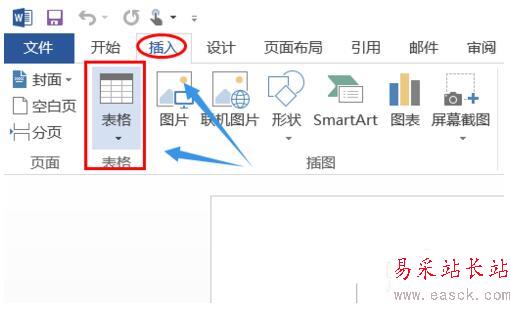
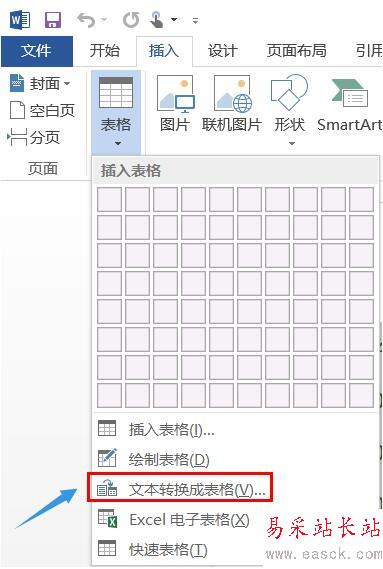
3.這個時候剛才的一大段文字就全部裝進了系統默認的表格里,見下圖;不過表格的文字匹配不是太好,接著點擊"布局"-"自動調整"-"根據內容自動調整表格"

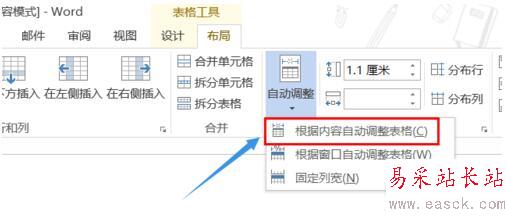
4.這樣剛才插入的表格和文字就很好的組合到了一起,接下來就要用到重復標題行了,因為如果表格太長的話,第二頁以下的所有表格是沒有標題行的,這樣很明顯不利于讀者確認對應的信息內容,如圖;
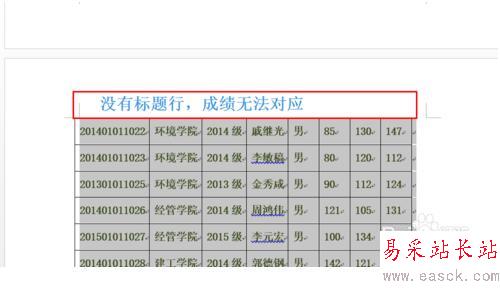
5.不過別著急,我們返回到首頁然后選擇標題行,接著再右上角點擊"重復標題行",這樣以后的每頁都會有標題顯示了;

6.可問題也經常會出現在這里,有些小伙伴按照以上方法卻沒有出現標題,這時依舊選中整個表格,然后單擊鼠標右鍵"表格屬性",將文字環繞改為"無"基本就解決該問題了...
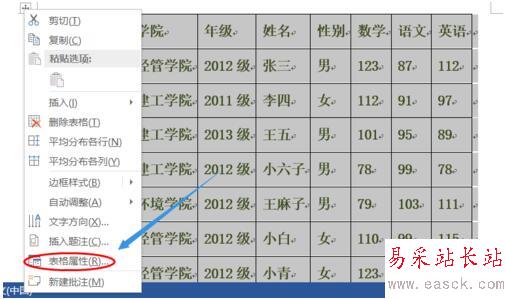
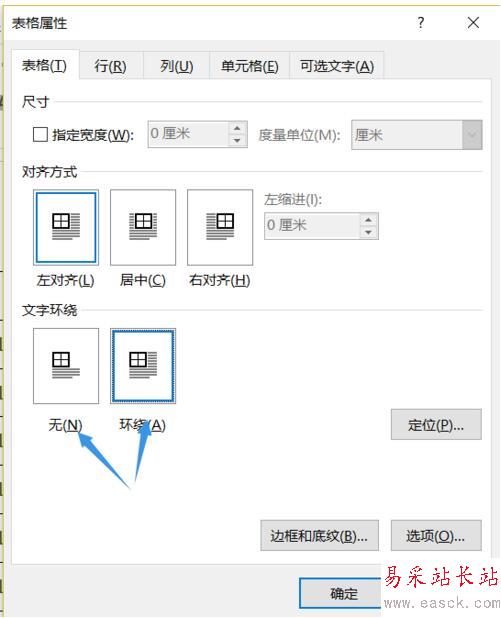
以上內容就是小編為大家帶來的關于word文檔重復標題行失效了的解決方法了,希望可以幫助到大家!
新聞熱點
疑難解答